Buttercup, un administrador de contraseñas open source multiplataforma
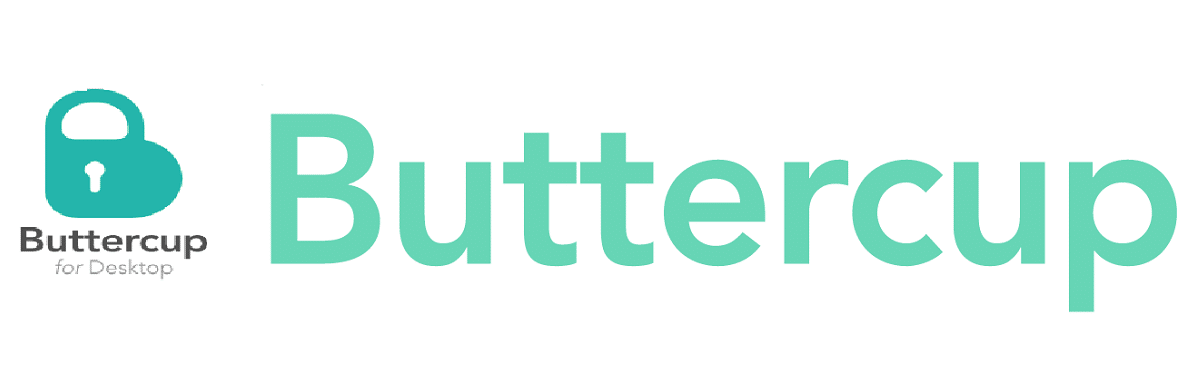
El día de ayer hablábamos sobre Dashlane, el cual es un administrador de contraseñas que funciona como un complemento sobre Firefox o Chrome, en esta ocasión hablaremos sobre otro excelente administrador de contraseñas que es multiplataforma (Windows, Linux, macOS e iOS y Android), también está disponible como extensiones de navegador para Chrome y Firefox.
Buttercup tiene un plus, pues es open source, con lo cual todos los interesados en conocer su funcionamiento pueden acceder a su código fuente. Además de ello Buttercup es un administrador de contraseñas, gratuito que almacena las contraseñas en una codificación cifrada AES de 256 bits. Buttercup se lanza bajo licencia de código abierto GNU/GPL Versión 3.
Sobre Buttercup
Buttercup proteger las contraseñas del usuario con una sola contraseña maestra, con la cual toda la información se sincronizará en todos tus dispositivos en donde tengas instalada la aplicación, solo se necesita recordar la contraseña maestra.
Las contraseñas se almacenan en un archivo seguro, que luego se puede almacenar en su propia computadora o en cualquier otro Dropbox, Google Drive, ownCloud, Nextcloud, WebDAV como servicios en la nube, de los cuales el usuario elige dónde se almacena la bóveda de contraseñas.
Buttercup viene con una resolución básica de conflicto de fusión para la seguridad del usuario. Evita cuando se realizan 2 cambios a la vez en el archivo, local o remotamente. Admite contraseñas de importación de otros administradores de contraseñas populares como Password, Lastpass y KeePass.
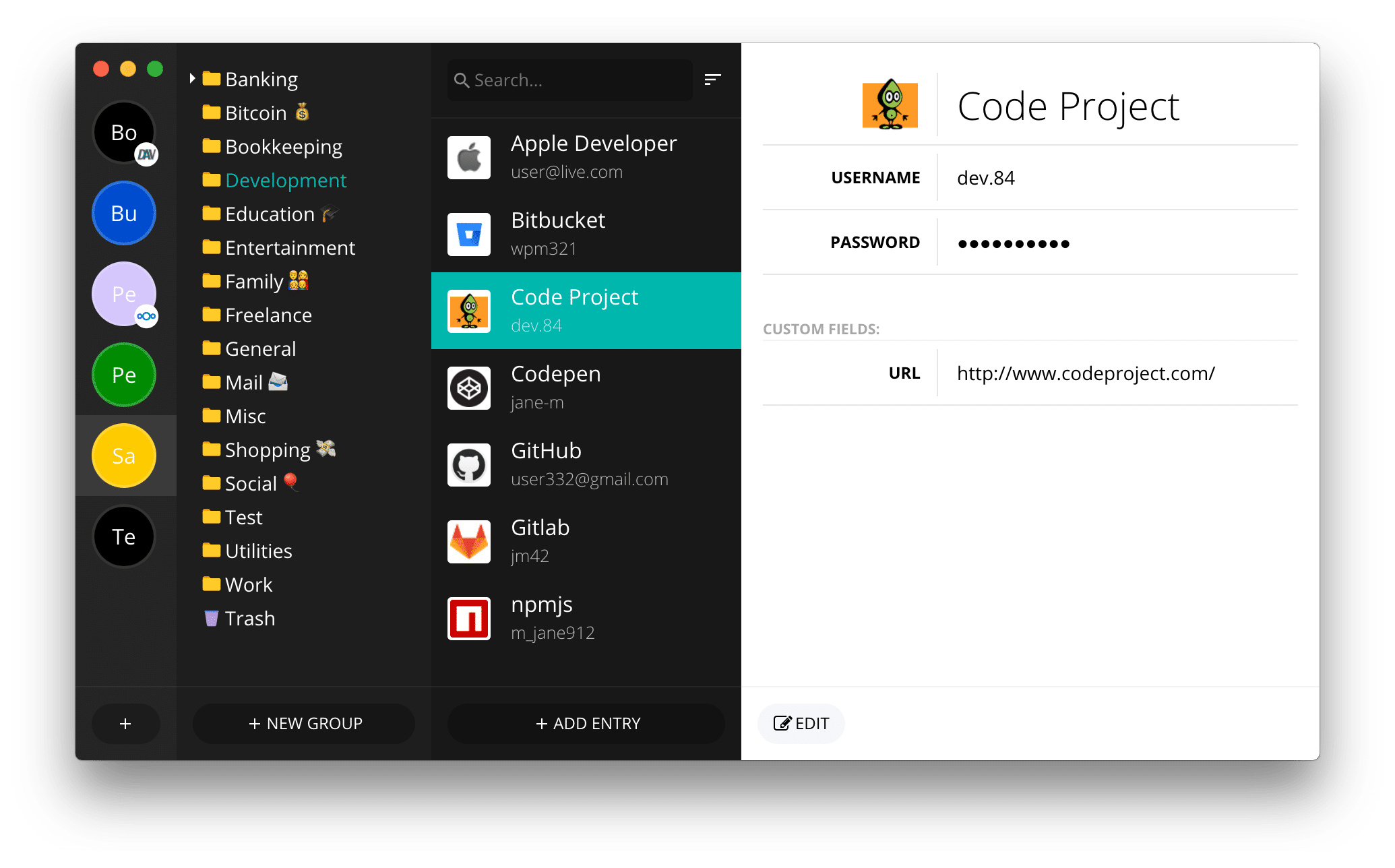
De las características principales que se destacan de este administrador de contraseñas podremos encontrar:
- Buttercup encripta todas sus contraseñas en la codificación AES de 256 bits, asegurando que sus datos estén seguros e intocables de los malos actores.
- Buttercup es de uso gratuito e incluso tiene una aplicación móvil complementaria que puede usar para llevar sus contraseñas mientras viaja.
- El administrador de contraseñas Buttercup se integra muy bien con los navegadores web que son compatibles con Linux como Firefox y Google Chrome.
- Funciona de manera similar a KeePass en que el usuario controla todos los datos de contraseña. Sin embargo, a diferencia de KeePass, puede sincronizar la base de datos de contraseñas con Dropbox, NextCloud, ownCloud o WebDAV.
- También viene con un generador de contraseñas incorporado fácil de usar para crear una contraseña segura aleatoria. También puede exportar sus contraseñas como en formato CSV.
¿Cómo instalar Buttercup en Linux?
Para usar el administrador de contraseñas Buttercup en Linux, pueden hacerlo de dos formas, ya sea instalando la aplicación en el sistema o la otra es solo utilizando la extensión de navegador en Chrome o Firefox.
En el caso de la primera opción basta con ir a su sitio web oficial. Una vez en el sitio, nos vamos a dirigir a las opciones de descarga que para el caso de Linux están disponibles los paquetes DEB, RPM o para su uso general en un formato Appimage.
De igual forma podremos obtener el paquete más actual desde Github en el siguiente enlace.
DEB 32 bits
wget https://github.com/buttercup/buttercup-desktop/releases/download/v1.18.1/buttercup-desktop-1.18.1.i686.rpm
DEB 64 bits
wget https://github.com/buttercup/buttercup-desktop/releases/download/v1.18.1/buttercup-desktop_1.18.1_amd64.deb
RPM 32 bits
wget https://github.com/buttercup/buttercup-desktop/releases/download/v1.18.1/buttercup-desktop-1.18.1.i686.rpm
RPM 64 bits
wget https://github.com/buttercup/buttercup-desktop/releases/download/v1.18.1/buttercup-desktop-1.18.1.x86_64.rpm
AppImage 32 bits
wget https://github.com/buttercup/buttercup-desktop/releases/download/v1.18.1/Buttercup-1.18.1-i386.AppImage
AppImage 64 bits
wget https://github.com/buttercup/buttercup-desktop/releases/download/v1.18.1/Buttercup-1.18.1.AppImage
Para realizar la instalación de estos paquetes (deb o rpm) puedes hacerlo con tu gestor de paquetes preferido o desde la terminal con el siguiente comando (acorde al paquete que descargaste).
DEB
sudo dpkg -i buttercup*.deb
RPM
sudo rpm -i buttercup*.rpm
En el caso del archivo AppImage deben darle antes de su ejecución los permisos necesarios, estos los pueden hacer con el siguiente comando:
sudo chmod +x Buttercup-1.18.1-i386.AppImage
O
sudo chmod +x Buttercup-1.18.1.AppImage
Y pueden ejecutar el archivo dando doble clic sobre él o desde la terminal con:
./Buttercup-1.18.1-i386.AppImage
O
./Buttercup-1.18.1.AppImage
Ahora para quienes son usuarios de Arch Linux, Manjaro, Arco, entre otros derivados de Arch Linux pueden instalar el administrador de contraseñas desde AUR con el siguiente comando:
yay -S buttercup-desktop
Finalmente para quienes prefieren su uso como una extensión en su navegador, pueden realizar la instalación desde los siguientes enlaces.
